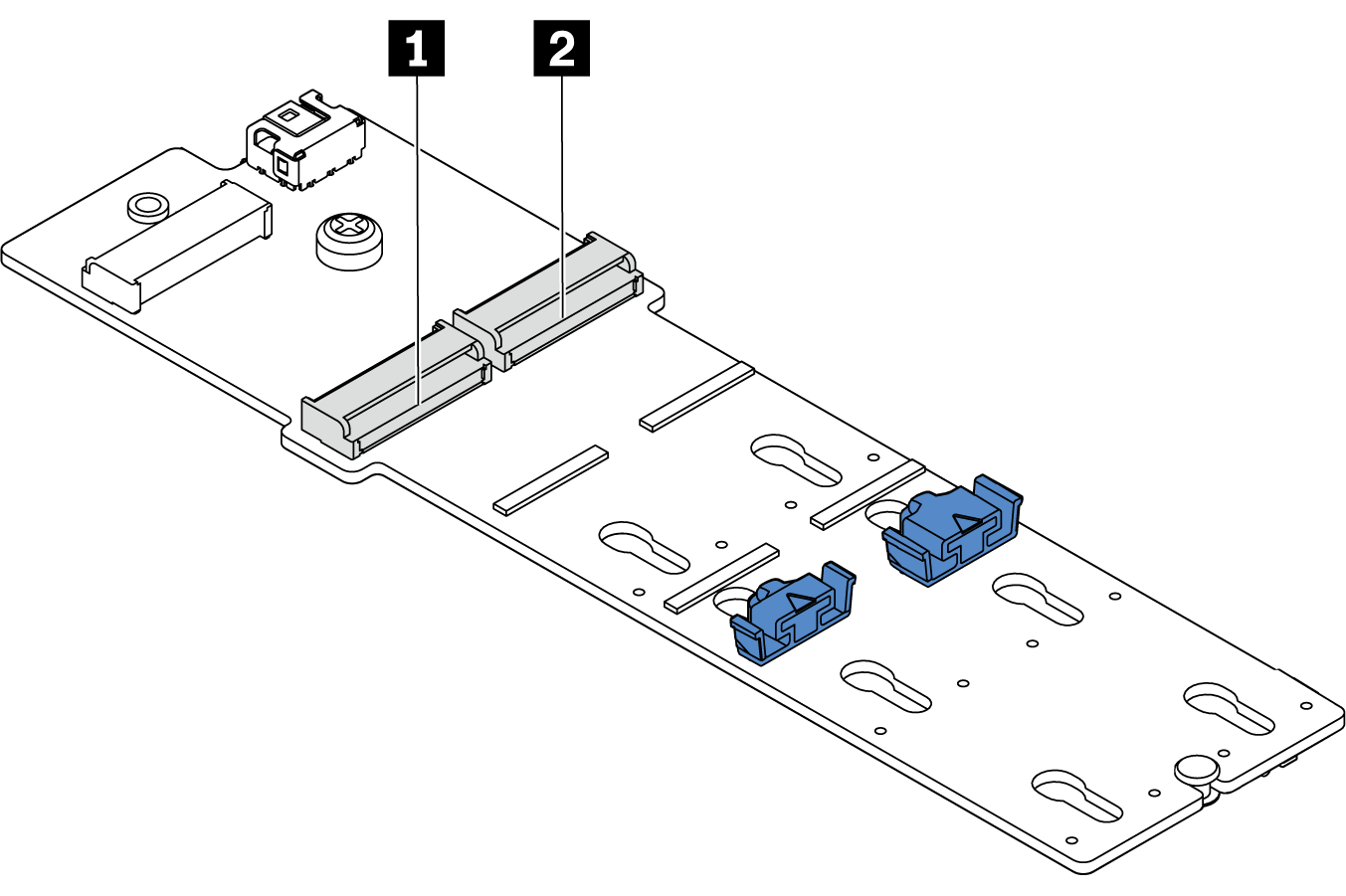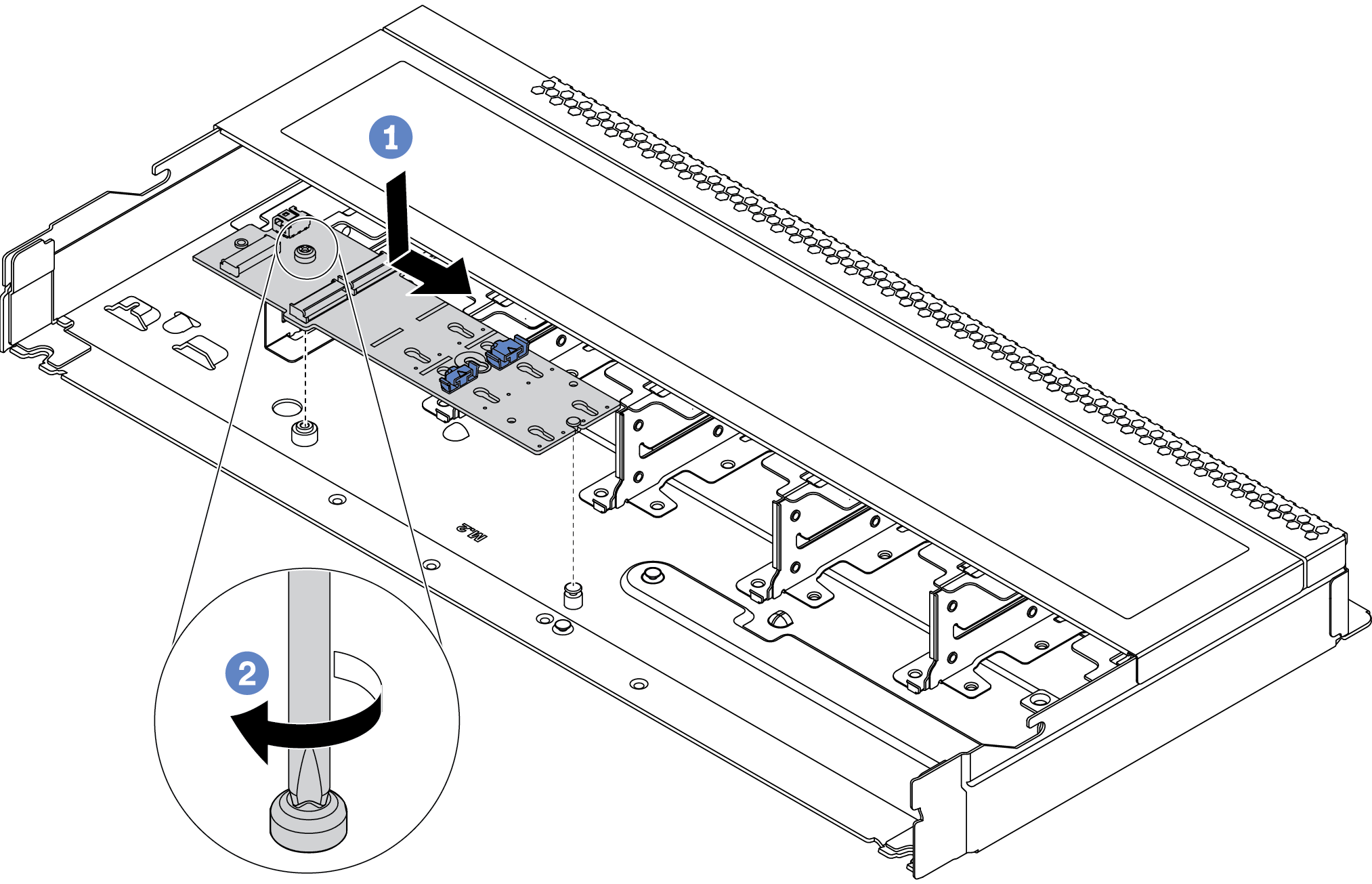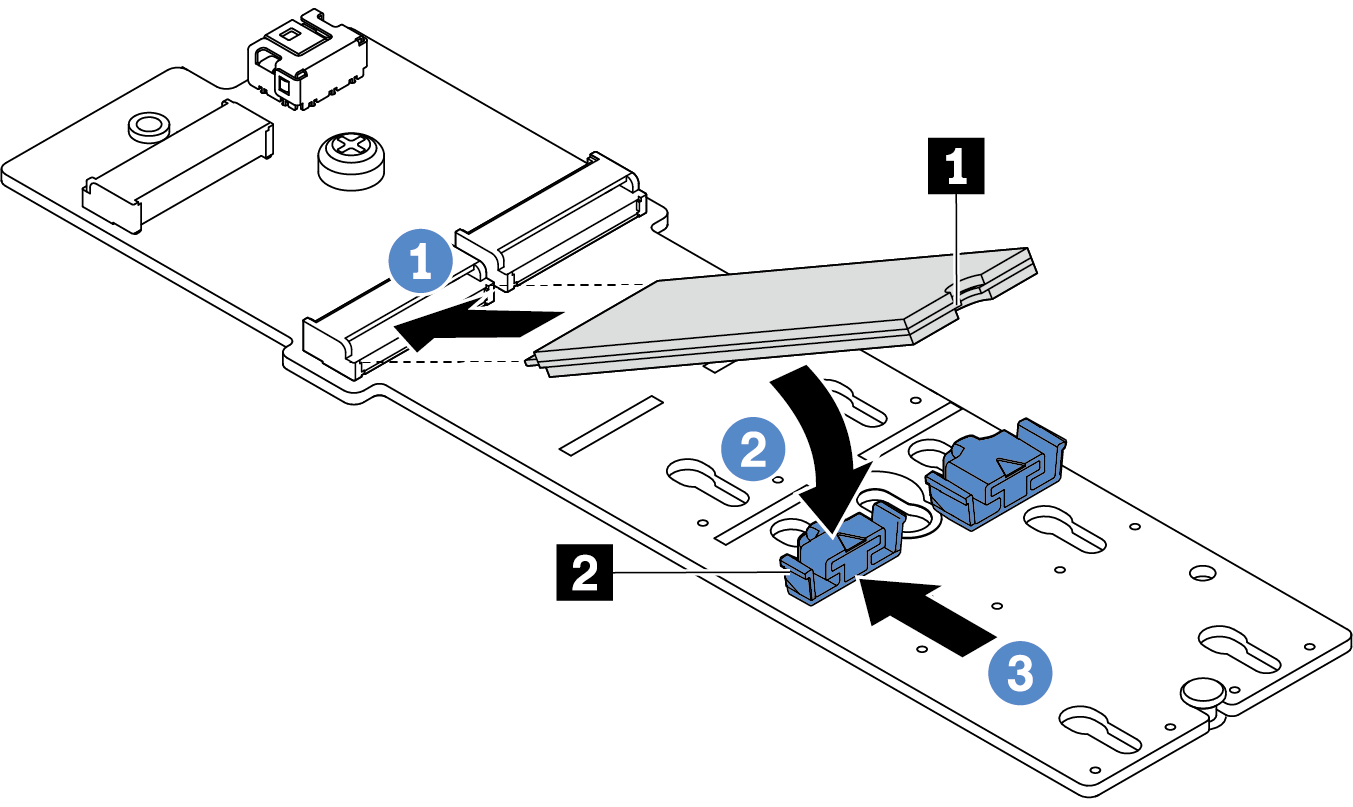Установка адаптера M.2 и диска M.2
Ниже приведены сведения по установке адаптера M.2 и диска M.2.
Об этой задаче
Прочитайте Инструкции по установке, чтобы обеспечить безопасность работы.
Выключите сервер и отключите все шнуры питания для этой задачи.
Не допускайте воздействия статического электричества на устройство, поскольку это может привести к остановке системы и потере данных. Для этого храните компоненты, чувствительные к статическому электричеству, в антистатической упаковке до самой установки. При работе с такими устройствами обязательно используйте антистатический браслет или другую систему заземления.
Процедура
После завершения
Для настройки RAID используйте Lenovo XClarity Provisioning Manager. Дополнительные сведения см. в разделе «Настройка RAID» документации к LXPM для вашего сервера по адресу Страница портала Lenovo XClarity Provisioning Manager.
Демонстрационное видео